
Har du noen gang vært fast i en situasjon der du ønsker å demonstrere noe på iPhone til foreldrene dine eller kjære? Vel, WhatsApp har kommet til unnsetning med sin siste oppdatering. Du kan nå forbedre WhatsApp-videosamtaleropplevelsen ved å dele skjermen din. Bare følg trinn-for-trinn-veiledningen som er skissert nedenfor for å lære hvordan!
- Start WhatsApp → Start en videosamtale som vanlig.
- Trykk på alternativet Screen Broadcast fra menyen → Velg Start Broadcast for å komme i gang.
- Her vil du bli bedt om en tre-sekunders timer.
- Hvis du tilfeldigvis deler skjermen ved en feiltakelse, trykker du på Stopp kringkasting for å avbryte strømmen.

- Hvis du tilfeldigvis deler skjermen ved en feiltakelse, trykker du på Stopp kringkasting for å avbryte strømmen.
- Nå vil skjermen din projiseres på mottakerens ende.
- Til slutt, når du ønsker å stoppe Screen Broadcast på iPhone, får du tilgang til samtalen fra hurtigmenyen på skjermen.
- Trykk Stopp deling.
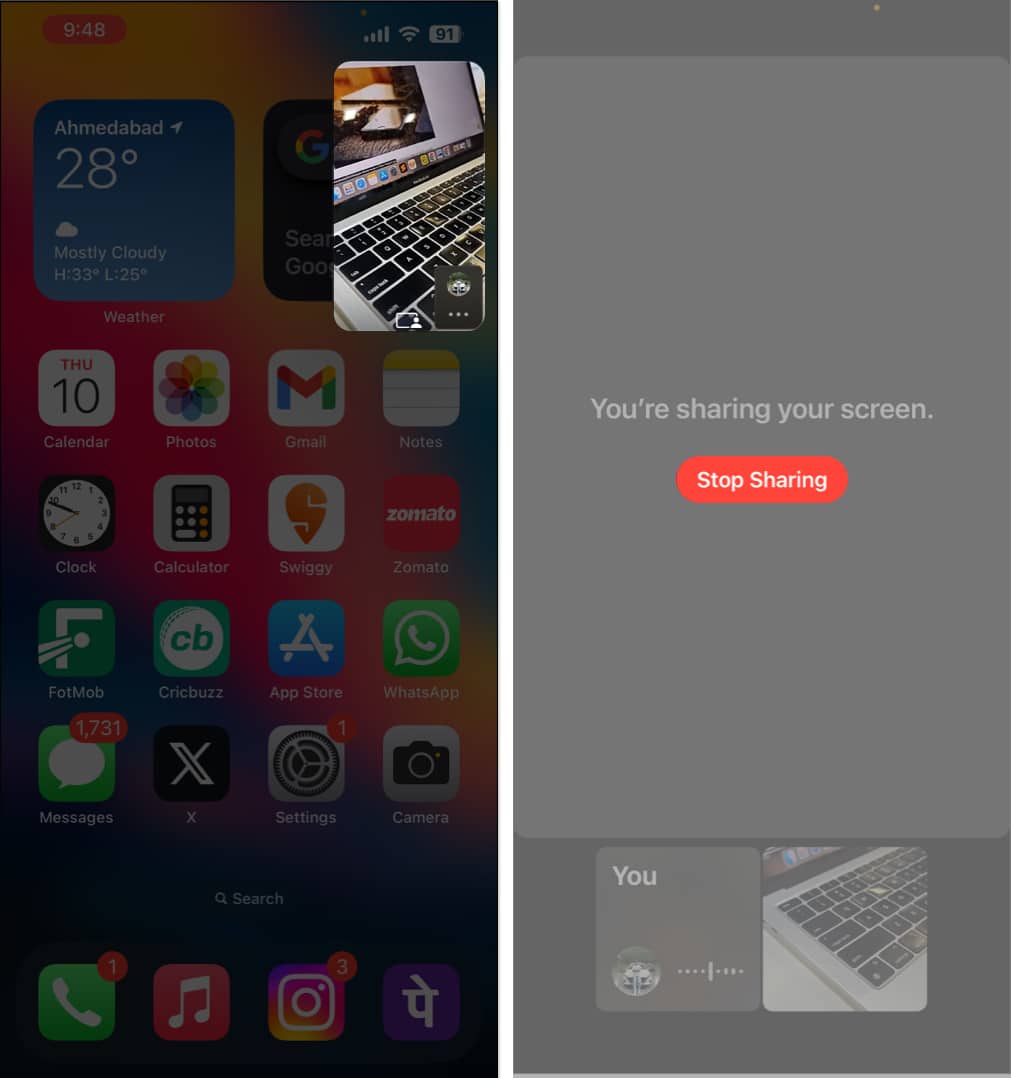
Og det er det!
Merk: Du må huske at alt på skjermen vil bli registrert. Dette verifiserer også varsler. For å forhindre at unødvendige eller private varsler blinker på skjermen, aktiver DND på iPhone.
Fordeler med å dele skjerm i WhatsApp på iPhone
Nå som du er utstyrt med relevant kunnskap for å aktivere skjermdeling på WhatsApp, la oss gå gjennom serien med fordeler denne funksjonen innebærer.
- Profesjonelle som ønsker å samarbeide med team, vil ha stor nytte av denne funksjonen.
- Delingsskjerm på WhatsApp vil tillate brukere å sømløst dele dokumenter, presentasjoner, regneark eller annet visuelt materiale med andre under en videosamtale.
- Skjermdeling sikrer at alle involverte forblir på samme side under en samtale, noe som fører til en mer effektiv og sammenhengende kommunikasjonsopplevelse.
- Fagfolk kan bruke denne funksjonen til å gjennomføre virtuell opplæring eller workshops og gi teknisk støtte eksternt.
Totalt sett er dette noe WhatsApp-brukere har ventet på lenge. Det kommer garantert til å komme godt med på mange flere måter.
Vanlige spørsmål
Ja, du kan bytte til en annen app mens du deler skjerm på en WhatsApp-videosamtale. Innholdet i appen du bytter til vil være synlig for den andre deltakeren.
Mens du deler skjerm på WhatsApp-videosamtaler, har du muligheten til å dele hele skjermen eller bestemte apper. Når du har startet skjermdeling, kan du navigere til appen du vil dele, og den appens innhold vil være synlig for den andre deltakeren.
Omfavn fremtiden for virtuell kommunikasjon!
Muligheten til å dele skjermen din under en WhatsApp-videosamtale på iPhone åpner en verden av muligheter for sømløs kommunikasjon og samarbeid. Når du legger ut på skjermdelingsreisen, husk at denne funksjonen er utviklet for å gjøre interaksjonene dine mer engasjerende, informative og herlige.
Takk for at du leser. Ta deg tid til å legge igjen tankene dine i kommentarene nedenfor.
Les mer:
- Slik sender du øyeblikkelige videomeldinger i WhatsApp på iPhone
- Slik bruker du WhatsApp Privacy Checkup på iPhone
- Hvordan låse og låse opp WhatsApp-chatter på iPhone
Forfatterprofil

Yash
Yash er et drevet individ med en lidenskap for teknologi og dens innvirkning på vår verden. Målet hans er å utdanne og informere andre om de nyeste fremskritt innen teknologi og hvordan de kan være til nytte for samfunnet. I konsonans er han dypt hengitt til anime og Marvel Cinematic Universe, om ikke skriving.
Leave a Reply
You must be logged in to post a comment.